Před chvílí jsme psali článek o Cmus - malý, rychlý a výkonný konzolový hudební přehrávač pro operační systémy typu Unix. Dnes budeme diskutovat o dalším konzolovém hudebním přehrávači s názvem "Musikcube" . Je to také hudební přehrávač příkazového řádku a má některé skvělé funkce, jako je podpora více platforem a možnost streamování zvuku přes více zařízení. Podporuje GNU/Linux, Mac OS, Raspberry Pi a Windows.
Instalace Musikcube
V systému Arch Linux a jeho derivátů, Musikube lze nainstalovat z AUR pomocí pomocných nástrojů, jako je Yay .
$ yay -S musikcube
Pro Debian , Ubuntu a další systémy založené na DEB, stáhněte si nejnovější soubor .deb ze stránky vydání a nainstalujte jej, jak je znázorněno níže. V době psaní této příručky byla nejnovější verze 0.26.0.
$ wget https://github.com/clangen/musikcube/releases/download/0.26.0/musikcube_0.26.0_zesty_amd64.deb
$ sudo apt-get install gdebi
$ sudo gdebi musikcube_0.26.0_zesty_amd64.deb
Pokud chcete nainstalovat Musikcube ze zdroje, přečtěte si pokyny k sestavení pro Linux ručně zkompilovat a nainstalovat sami.
Jak používat hudební přehrávač s příkazovým řádkem Musikcube
Po instalaci zadejte musikcube v Terminálu, abyste jej spustili.
$ musikcube
Potěší vás uvítací stránka. Začněte výběrem OK.
Takto vypadá rozhraní Musikcube. Ve výchozím nastavení se dostanete do zobrazení nastavení.
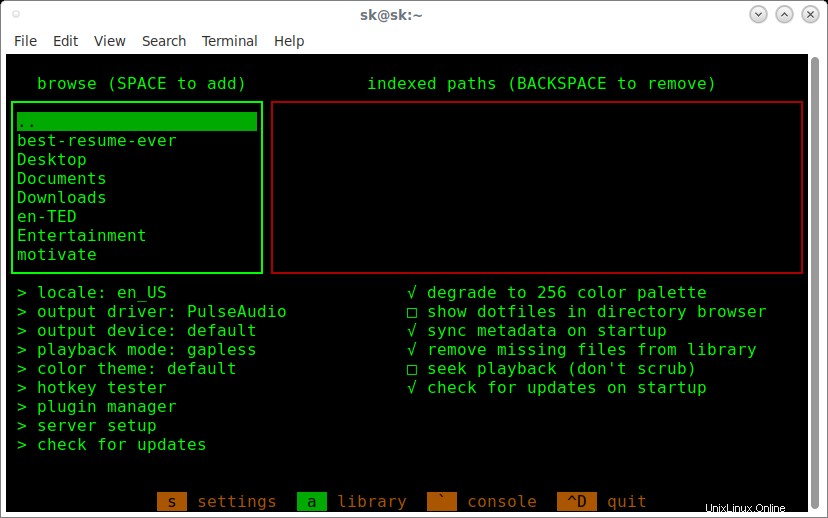
Rozhraní Musiccube
K přepínání hlavního zobrazení použijte následující klávesy.
- ~ - Přepnout do zobrazení konzoly.
- a - Přepnout do zobrazení knihovny.
- s – Přepněte do zobrazení nastavení.
Zde je seznam kláves pro všeobecnou navigaci v Musikcube. Tyto klíče nelze změnit.
- ESC - Zaostřit/rozostřit panel příkazů (spodní panel, který obsahuje nastavení , knihovna , konzole , ukončit možnosti)
- TAB - Vyberte další okno
- SHIFT+TAB - Vyberte předchozí okno
- ENTER - Aktivujte nebo přepněte vybranou položku
- M-ENTER – Zobrazit kontextovou nabídku pro vybranou položku (M znamená META, což je levý ALT klíč. Stisknutím kláves ALT+M zobrazíte kontextovou nabídku)
- NAHORU, DOLŮ, VLEVO, VPRAVO, PAGE_UP, PAGE_DOWN, HOME a END by se všechny měly chovat tak, jak očekáváte.
- CTRL+D - Ukončete Musikcube.
Přidávání mediálních souborů
Přepněte do zobrazení Nastavení stisknutím "s" . Poté stiskněte, vyberte složku na levé straně, kde máte uložené hudební soubory, a stiskněte MEZERNÍK pro přidání hudebních složek do knihovny.
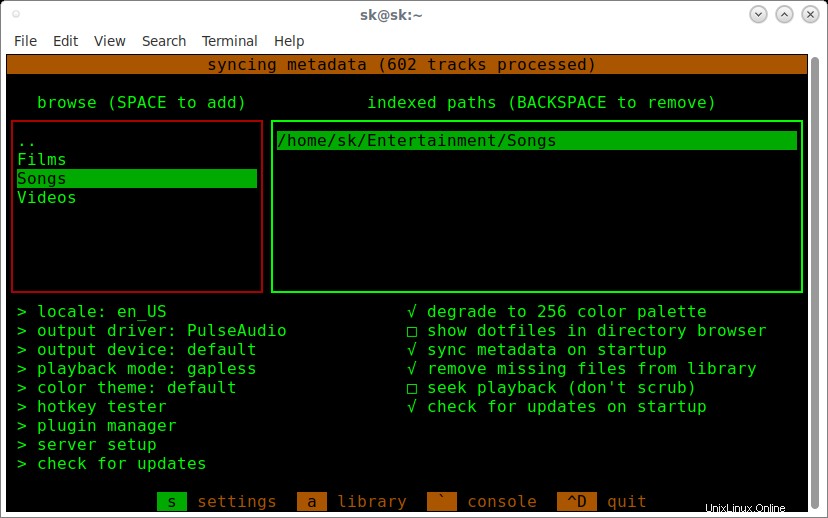
Přidávání mediálních souborů do Musikcube
Chcete-li odstranit přidané hudební složky, vyberte je a stiskněte BACKSPACE klíč.
Po přidání všech hudebních souborů stiskněte "a" přepněte do zobrazení Knihovna a vyberte libovolnou skladbu ze seznamu a stiskněte klávesu ENTER pro spuštění přehrávání vybraného hudebního souboru.
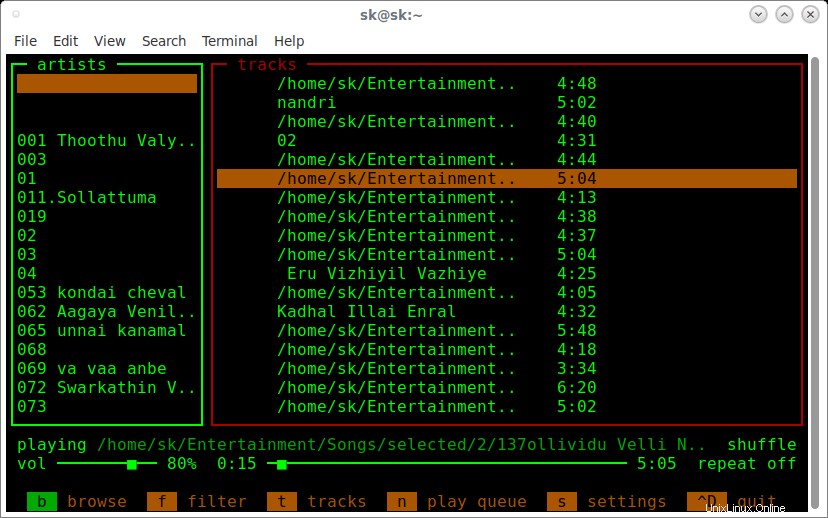
Přehrávání zvuku v Musikcube
Chcete-li přehrávání pozastavit/obnovit, stiskněte CTRL-P . Chcete-li přehrávání zastavit, stiskněte CTRL-X .
Zde je úplný seznam kláves pro přehrávání:
- i - zvýšení objemu o 5 %
- k - snížení hlasitosti o 5 %
- j - předchozí skladba
- l - další skladba
- m - přepnout ztlumení hlasitosti
- u - zpět o 10 sekund
- o - vpřed o 10 sekund
- . - přepnout režim opakování (vypnuto/stopa/seznam)
- , - (un)shuffle play front
- v - zobrazit / skrýt vizualizér
- ^P - pozastavit/obnovit (globálně)
- ^X - zastavit (uvolnit streamy, uvolnit zdroje)
Poznámka: ^ znamená CTRL klíč. Všechny klávesové zkratky můžete změnit podle svého přání úpravou ~/.musikcube/hotkeys.json soubor. Úplný seznam ovládacích kláves pro správu hudebních souborů naleznete v uživatelské příručce Musikcube .